集成 SDK
开发环境
Xcode 9.0+
OS X 10.10+ 的 Mac 真机
项目已配置有效的开发者签名
集成 TEduBoard SDK
您可以选择使用 CocoaPods 自动加载的方式,或者先下载 SDK 再将其导入到您当前的工程项目中。由于 TEduBoard SDK 内部使用 IMSDK 作为内部信令通道,您还需 CocoaPods 或手动添加 IMSDK 依赖项。
CocoaPods
1. 安装 CocoaPods
在终端窗口中输入如下命令(需要提前在 Mac 中安装 Ruby 环境):
sudo gem install cocoapods
2. 创建 Podfile 文件
进入项目所在路径,输入以下命令行之后项目路径下会出现一个 Podfile 文件。
pod init
3. 编辑 Podfile 文件
编辑 Podfile 文件,支持选择版本号。
platform :ios, '8.0'target 'TICDemo' do#pod 'TEduBoard_iOS',:podspec=>'https://sdk.qcloudtiw.com/ios/prod/2.8.9.204/TEduBoard_iOS.podspec'pod 'TEduBoard_iOS', '>=2.8.9.204'pod 'TXIMSDK_Plus_iOS', '6.2.2363'pod 'YYModel'end
互动白板默认使用 IMSDK 作为信令通道,如果您有独立的信令通道,无需集成 IMSDK。
4. 更新并安装 SDK
在终端窗口中输入如下命令以更新本地库文件,并安装 TEduBoard SDK:
pod install
或使用以下命令更新本地库版本:
pod update
pod 命令执行完后,会生成集成了 SDK 的 .xcworkspace 后缀的工程文件,双击打开即可。
手动集成
1. 前往 版本信息,下载 SDK。
2. 前往 即时通信 IM 下载 IMSDK。互动白板默认使用 IMSDK 作为信令通道,如果您有独立的信令通道,请跳过此步。
3. 打开您的 Xcode 工程项目,选择要运行的 target ,选中 Build Phases 项。
4. 单击 Link Binary with Libraries 项展开,单击底下的“+”号图标去添加依赖库。
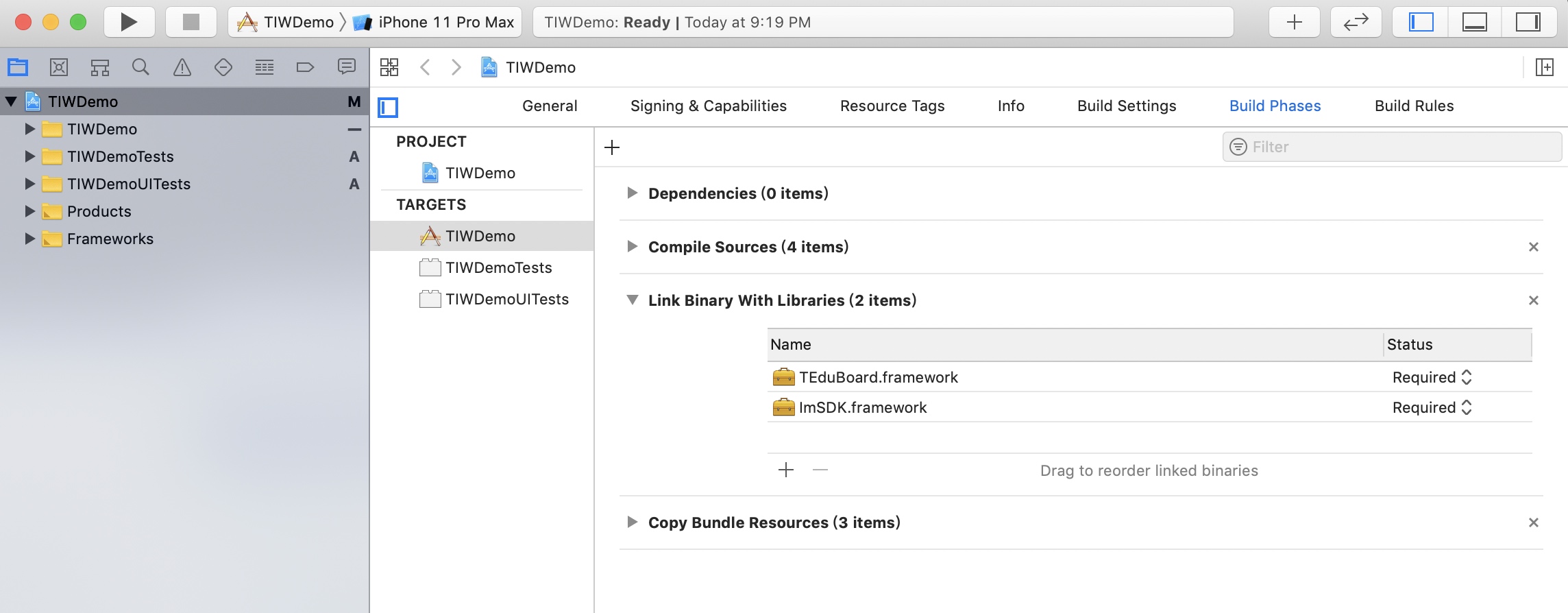
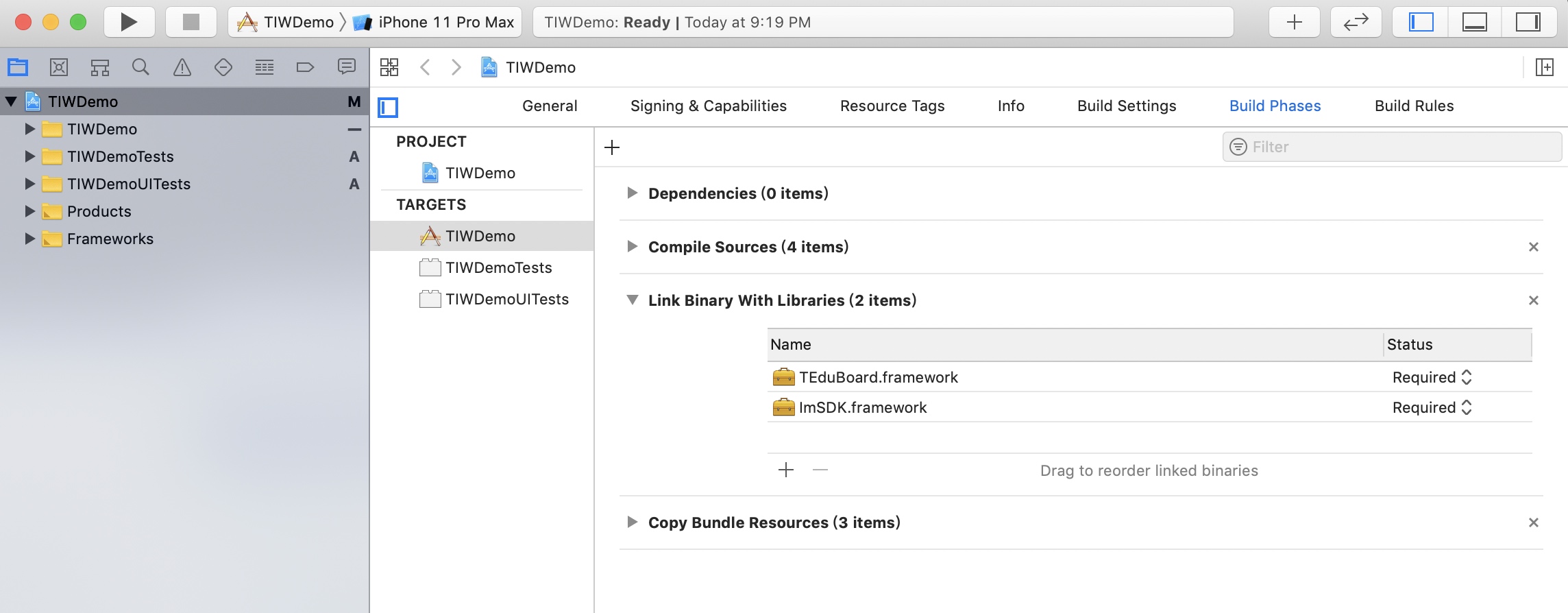
5. Other Linker Flags添加-ObjC
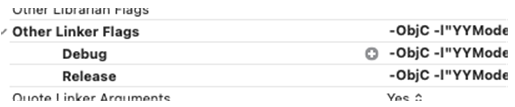
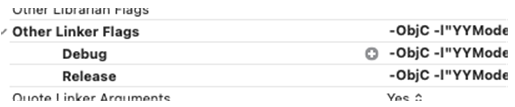
使用 TEduBoard SDK
1.
#import SDK在项目需要使用 SDK API 的文件里,引入具体的头文件。
#import <TEduBoard/TEduBoard.h>
2. 创建白板控制器
使用如下代码创建并初始化白板控制器:
// 创建并初始化白板控制器//(1)鉴权配置TEduBoardAuthParam *authParam = [[TEduBoardAuthParam alloc] init];authParam.sdkAppId = _sdkAppId;authParam.userId = _userId;authParam.userSig = _userSig;//(2)白板默认配置TEduBoardInitParam *initParam = [[TEduBoardInitParam alloc] init];_boardController = [[TEduBoardController alloc] initWithAuthParam:authParam roomId:_classId initParam:initParam];//(3)添加白板事件回调[_boardController addDelegate:self];
其中 _sdkAppId、_userId、_userSig、_classId 为需要您自己填写的参数。
3. 白板窗口获取及显示
在 onTEBInit 或 onTEBHistroyDataSyncCompleted 回调方法内,使用如下代码获取并显示白板视图。
- (void)onTEBHistroyDataSyncCompleted{//(1)获取白板 UIViewUIView *boardView = [_boardController getBoardRenderView];//(2)设置显示位置和大小boardView.frame = CGRectMake(0, 0, width, height);//(3)添加到父视图中[self.view addSubview:boardView];}
注意
1. onTEBInit 表示白板创建并鉴权完成。
2. onTEBHistroyDataSyncCompleted 表示历史数据加载完成,此时可调用白板的相关接口。
3. SDK 所有回调都在主线程内执行,因此可以在回调里直接执行 UI 操作。
4. 监听白板关键事件
在 onTEBError 和 onTEBWarning 回调方法内监听白板事件
// 监听白板错误事件- (void)onTEBError:(TEduBoardErrorCode)code msg:(NSString *)msg{}// 监听白板告警事件- (void)onTEBWarning:(TEduBoardWarningCode)code msg:(NSString *)msg{}
5. 白板数据同步
白板在使用过程中,需要在不同的用户之间进行数据同步(涂鸦数据等),SDK 默认使用 IMSDK 作为信令通道,您需要自行实现 IMSDK 的初始化、登录、加入群组操作,确保白板初始化时,IMSDK 已处于所指定的群组内。
步骤1:初始化 IMSDK
V2TIMSDKConfig *config = [[V2TIMSDKConfig alloc] init];config.logLevel = V2TIM_LOG_WARN;[[V2TIMManager sharedInstance] initSDK:sdkAppID config:config];[[V2TIMManager sharedInstance] addIMSDKListener:listener];[[V2TIMManager sharedInstance] addAdvancedMsgListener:self];
说明
如果您有其他业务使用了 IMSDK 并期望 IMSDK 的生命周期与 App 的生命周期保持一致,请在 AppDelegate 的 application:didFinishLaunchingWithOptions 方法中初始化 IMSDK,否则请在登录前初始化 IMSDK,在登出后反初始化 IMSDK。
步骤2:登录 IMSDK
[[V2TIMManager sharedInstance] login:userID userSig:userSig succ:^{// 登录 IMSDK 成功} fail:^(int code, NSString *desc) {// 登录 IMSDK 失败}];
说明
步骤3:加入群组
登录 IMSDK 成功后加入白板所在的群组。
[[V2TIMManager sharedInstance] joinGroup:classId msg:nil succ:^{// 加入 IM 群组成功} fail:^(int code, NSString *desc) {// 加入 IM 群组失败}];
说明
如果 IM 群组不存在,请先创建群组。
V2TIMGroupInfo *groupInfo = [[V2TIMGroupInfo alloc] init];groupInfo.groupID = classId;groupInfo.groupName = classId;groupInfo.groupType = @"Public";groupInfo.groupAddOpt = V2TIM_GROUP_ADD_ANY;__weak typeof(self) ws = self;[[V2TIMManager sharedInstance] createGroup:groupInfo memberList:nil succ:^(NSString *groupID) {// 创建 IM 群组成功} fail:^(int code, NSString *desc) {// 创建 IM 群组失败}];
说明
6. 销毁白板
调用 unInit 方法后,内部将彻底销毁白板并停止计费,请您确保此接口的调用。
[_boardController unInit];
如果您使用 IMSDK 作为信令通道,请根据业务的需要决定是否退出群组、退出登录并反初始化。
步骤1:退出群组
[[V2TIMManager sharedInstance] quitGroup:classId succ:^{// 登出 IMSDK 成功} fail:^(int code, NSString *desc) {// 登出 IMSDK 失败}];
说明
步骤2:登出 IMSDK
[[V2TIMManager sharedInstance] logout:^{// 登出 IMSDK 成功} fail:^(int code, NSString *desc) {// 登出 IMSDK 失败}];
说明
步骤3:反初始化 IMSDK
[[V2TIMManager sharedInstance] removeIMSDKListener:self];[[V2TIMManager sharedInstance] removeAdvancedMsgListener:self];[[V2TIMManager sharedInstance] unInitSDK];
说明
如果您有其他业务使用了 IMSDK 并期望 IMSDK 的生命周期与 App 的生命周期保持一致,无需调用此接口。